Non tutti i processi che in un dato momento consumano molte risorse macOS sono sospettati di essere virus o malware. Questo è anche il caso del processo UVFSService che a volte vediamo con un elevato consumo di risorse della CPU in Activity Monitor. Vediamo di cosa si tratta UVFSService e perché a volte utilizza grandi risorse della CPU.

Al momento ho fatto questo screenshot UVFSService consuma solo il 12.6% di CPU, ma ha avuto molti momenti in cui ha raggiunto quasi il 50% di consumo. Abbastanza grande per un processo, motivo per cui molti utenti, se non riescono a identificarlo con un'applicazione aperta in quel momento, potrebbero confonderlo con un virus che esegue attività dannose.
La buona notizia è che UVFSService non è un virus, in realtà è un processo di macOS che svolge compiti molto utili. Nonostante il fatto che spesso, il consumo di risorse della CPU porta a riscaldamento eccessivo a Mac o MacBook.
Sommario
Di cosa si tratta UVFSService e perché utilizza elevate risorse della CPU su macOS
UVFSService in realtà è un servizio di processo UVFS che, secondo la comprensione di tutti, monta i file sul disco rigido dell'utente. Uno pseudo file system che invia richieste ai file di sistema con operazioni di lettura e scrittura di file a livello di utente.
Quando sul supporto di memorizzazione di Mac (disco rigido) molti file sono stati copiati in un tempo molto breve, il processo UVFSService funzioneranno per un po' finché non saranno indicizzati Spotlight (il sistema di ricerca di macOS).
Un'altra causa di cui UVFSService consuma molte risorse della CPU, sta cercando di leggere i file di un altro sistema operativo installato con Boot Camp.
Se su un MacBook o Mac hai installato per esempio Windows 11, quando sei attivo macOS, il processo UVFSService proverà a indicizzare i file che non appartengono al sistema a cui appartiene. File che hanno altre caratteristiche e autorizzazioni. Per questo motivo, il processo UVFSService utilizzerà molte risorse della CPU.
La soluzione migliore è escludere bootcamp da Spotlight Search. Ad ogni modo, quei file sulla partizione Windows non verrà indicizzato e visualizzato nei risultati di ricerca da macOS.
Dopo aver scoperto di cosa si tratta UVFSService e perché utilizza elevate risorse della CPU su macOS, devi escludere la partizione Bootcamp (Windows) Of Spotlight. Così i file Windows non sarà più indicizzato su macOS.
Come escludiamo la partizione Bootcamp (Windows) Of Spotlight Search
1. Apri System Settings e vai a Siri & Spotlight, poi in fondo a Spotlight Privacy.
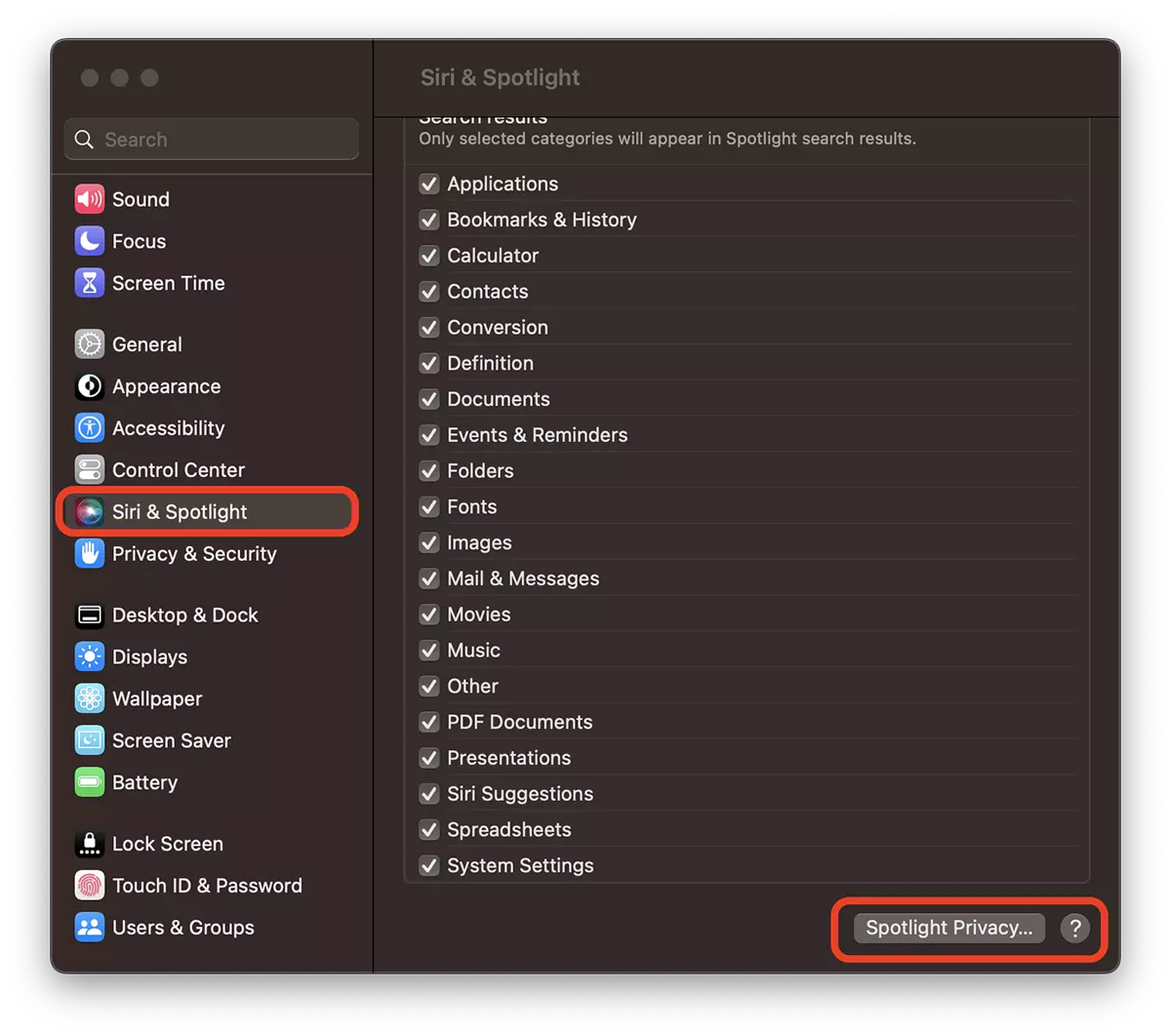
2. Nella finestra che si apre, fare clic sul segno più (+) e aggiungi la partizione Bootcamp. (rinominato Windows 11 nel mio caso). Clic Done.
Dopo questo passaggio vedrai che il processo UVFSService non consumerà più molte risorse della CPU.
In casi molto rari, l'elevato consumo di risorse della CPU al UVFSService può essere causato da problemi hardware del supporto di memorizzazione. Se le prestazioni del disco rigido sono basse, potrebbero essere visualizzati file danneggiati UVFSService non può interpretarli.

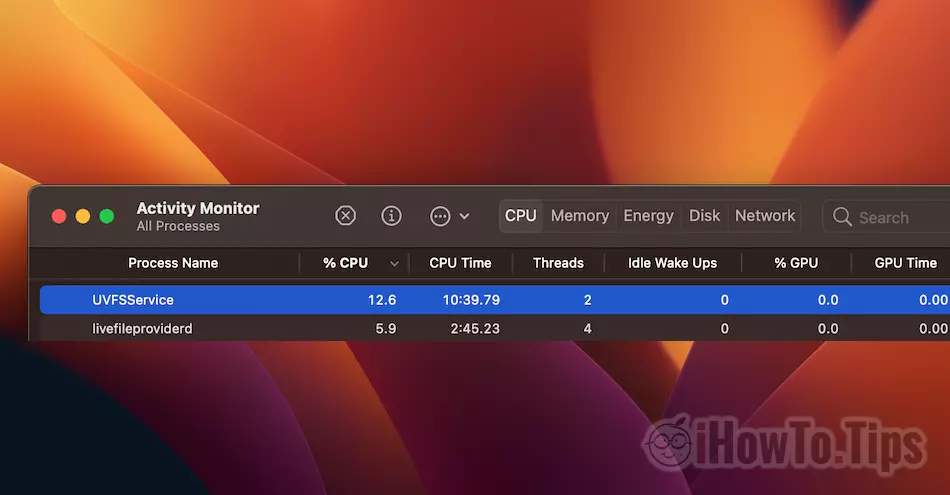
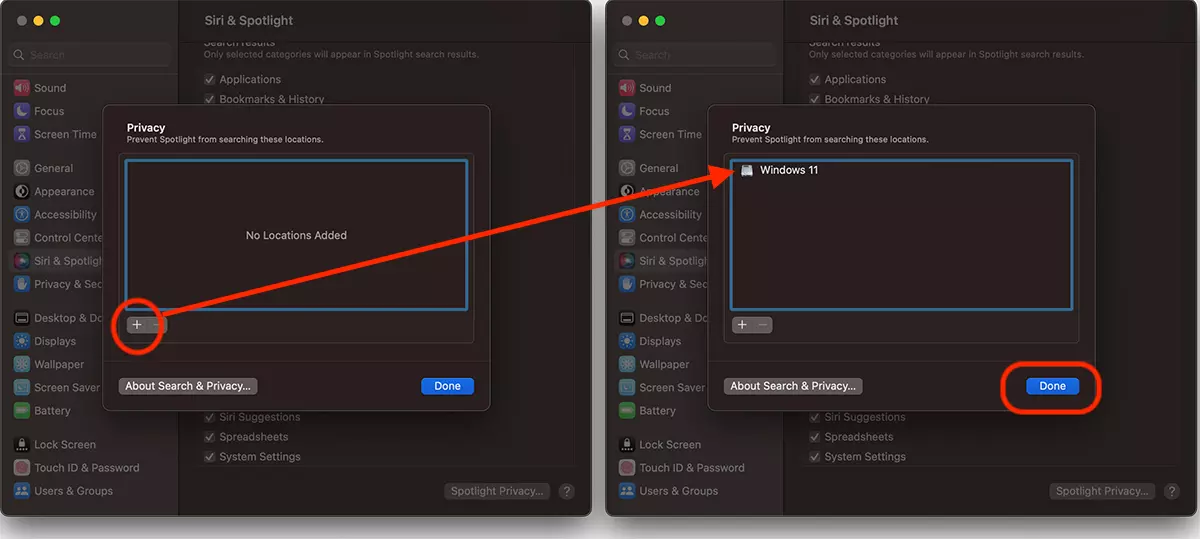










Le informazioni di questo sito Web sono fantastiche! Sono venuto qui in cerca di aiuto con il rallentamento di UVFFService e la correzione fornita qui ha funzionato (ho una partizione Bootcamp per Win10 e Mac sistema operativo 12.6.2).
Quindi grazie mille!
Benvenuto! 😊